文章編號: 000131245
Absoluteのアンインストール方法
摘要: 以下の手順に従って、Absoluteをアンインストールします。
文章內容
症狀
次のような場合に、エンドポイントからのAbsoluteのアンインストールが必要になることがあります。
- ライセンス不一致の修正。
- 製品のトラブルシューティング。
- オペレーティング システムの非互換性の解決。
対象製品:
- Absolute
対象オペレーティング システム:
- Windows
原因
該当なし
解析度
エンドポイントからAbsoluteエージェントをアンインストールするには、削除のリクエストを提出する必要があります。
エンドポイントの削除のリクエストは、次のように行います。
- Webブラウザーを開き、 https://cc.absolute.com に移動 します
。
- Webポータルへのアクセスに使用するEメール アドレスを入力し、[次へ]をクリックします。
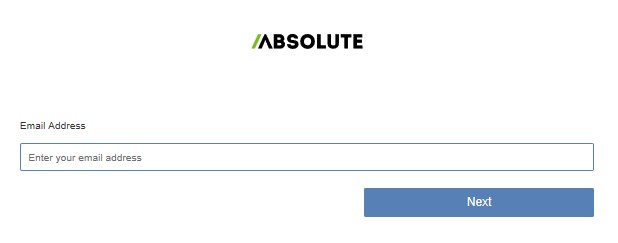
- Webポータルにログインします。
![[パスワード]フィールドと[ログイン]ボタン](https://supportkb.dell.com/img/ka06P000000woLeQAI/ka06P000000woLeQAI_ja_2.jpeg)
- 左側のメニューで、[Find Devices]アイコンを選択します。

- [Active Devices]をクリックします。
![[Active Devices]オプション](https://supportkb.dell.com/img/ka06P000000woLeQAI/ka06P000000woLeQAI_ja_4.jpeg)
- エンドポイントを検索します。

- 登録を解除するエンドポイントを確認します。
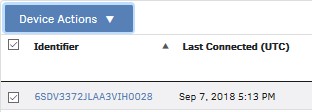
注:エンドポイントの例は利用環境によって異なります。
- [Device Action]をクリックして、[Unenroll Device]を選択します。
![[デバイスの登録解除]オプション](https://supportkb.dell.com/img/ka06P000000woLeQAI/ka06P000000woLeQAI_ja_7.jpeg)
- [Unenroll Device]をクリックします。
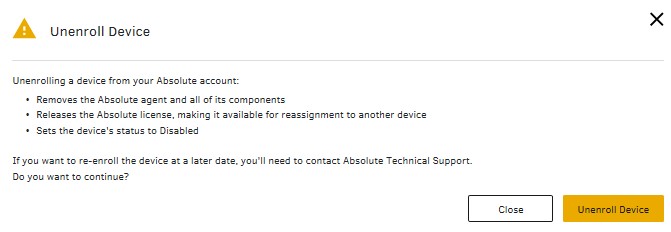
サポートに問い合わせるには、「Dell Data Securityのインターナショナル サポート電話番号」を参照してください。
TechDirectにアクセスして、テクニカル サポート リクエストをオンラインで生成します。
さらに詳しい情報やリソースについては、「デル セキュリティ コミュニティー フォーラム」に参加してください。
其他資訊
影片
文章屬性
受影響的產品
Absolute
上次發佈日期
11 4月 2023
版本
8
文章類型
Solution